Hai bisogno di eseguire il backup della posta elettronica? Considera l’idea di saltare i complicati strumenti di backup della GUI e di utilizzare IMAP Grab.
AVVISO SPOILER: scorri verso il basso e guarda il video tutorial alla fine di questo articolo.
Sommario:
Controlla la versione di Python
IMAP Grab è uno script Python disponibile su Github che consente agli utenti di “afferrare” direttamente la posta IMAP per archiviarla in un secondo momento. Per utilizzare questo script, dovrai installare Python 2.3.3 o successivo. Per vedere se hai la versione corretta di Python sul tuo PC Linux, apri un terminale ed esegui un controllo della versione.
python --version
Finché restituisce Python 2.3.3 o versioni successive, sei a posto. Se non hai la versione richiesta di Python, considera l’aggiornamento dei pacchetti del tuo PC Linux.
Scarica IMAP Grab
Quando ci si prende cura di Python, usa lo strumento Git per clonare l’ultima versione dello strumento IMAP Grab.
Nota: questa parte del tutorial richiede il pacchetto Git. Per installarlo, cerca “git” e installalo.
git clone https://github.com/ralbear/IMAPbackup.git
Utilizzando il comando CD, spostare il terminale nella nuova directory “IMAPbackup”.
cd IMAPbackup
Lo script è sul tuo PC, ma non funzionerà senza la dipendenza “Getmail”.
Ubuntu
sudo apt install getmail
Debian
sudo apt-get install getmail
Arch Linux
sudo pacman -S getmail
Fedora
sudo dnf install getmail
OpenSUSE
sudo zypper install getmail
Utilizzando IMAP Grab

Prima di poter eseguire il backup della posta elettronica, è necessario utilizzare IMAP Grab per elencare tutte le cassette postali disponibili all’interno dell’account di posta elettronica. Per fare ciò, compila questo comando. Ci sono diversi aspetti in questo comando. Nell’esempio, abbiamo scritto URL, utenti e password di “prova”. Modificare il comando seguendo questi passaggi.
Innanzitutto, cambia il server dopo -s con il server IMAP utilizzato dal tuo account di posta elettronica. Non sei sicuro di quale sia l’indirizzo del server? Indovina prendendo il dominio principale e aggiungi “imap” davanti ad esso. Ad esempio, Mail.com ha un indirizzo IMAP di imap.mail.com. Se non funziona, puoi sempre cercare queste informazioni su Google.
Quindi, cambia l’utente di prova dopo -u con il tuo indirizzo e-mail e aggiungi la password del tuo account e-mail dopo -p.
python imapgrab.py imapgrab.py -l -s imap.test.com -u [email protected] -p emailpassword
Esegui questo comando nel terminale e lo script stamperà tutte le caselle di posta disponibili.
Backup dell’email
IMAP Grab può scaricare la posta elettronica da qualsiasi cartella della casella di posta. Per scaricare, innanzitutto, crea una directory in cui verrà scaricata la tua posta elettronica.
mkdir ~/email-backups
Quindi, usa IMAP Grab per scaricare tutto. Come prima, assicurati di cambiare -s, -u e -p con le informazioni corrette.
python imapgrab.py -d -v -M -f ~/email-backups -s imap.test.com -u [email protected] -p emailpassword -m "_ALL_"
Mantenere “_ALL_” dopo l’opzione -m nel comando dirà allo script di scaricare assolutamente tutto nel tuo account di posta elettronica. La maggior parte degli utenti dovrebbe usare “_ALL_”, soprattutto se non si comprende la sintassi dello script. Un altro buon motivo per attenersi a questa opzione è se hai molte cartelle e non vuoi passare ore a specificare tutto nel comando.
Nota: per scaricare solo una cartella specifica da un account e-mail con IMAP Grab, modificare “_ALL_” con alcuni dei nomi delle cartelle della posta in arrivo elencati nello script nella sezione precedente.
Crittografa backup e-mail
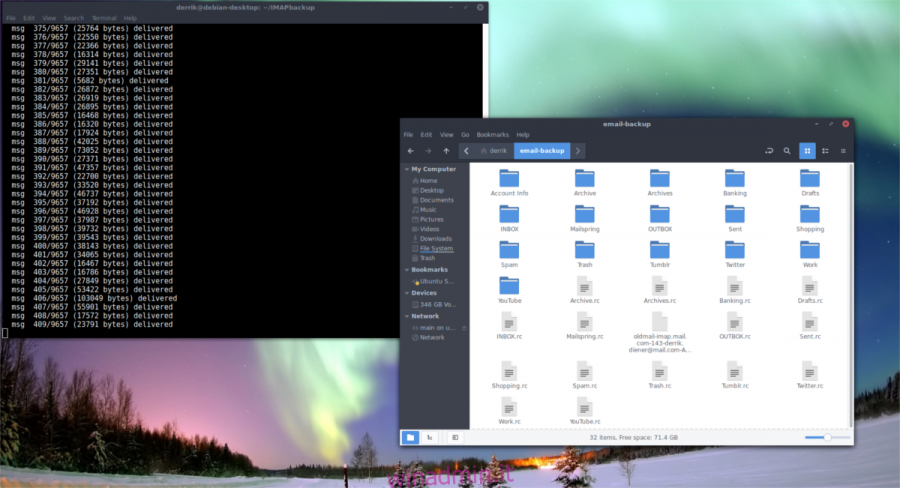
Scaricare la tua posta elettronica per eseguirne il backup è un’ottima idea, soprattutto se desideri averne sempre una registrazione offline. Sfortunatamente, questi download non sono privati e chiunque può leggere facilmente i tuoi messaggi personali se ha accesso al tuo PC. Se desideri creare un archivio crittografato del tuo backup e-mail, segui questi passaggi. Innanzitutto, usa tar per creare un archivio della cartella di backup della posta elettronica.
tar -jcvf email-backup.tar.bz2 email-backups
A seconda delle dimensioni della cartella ~ / email-backups, la compressione potrebbe richiedere un po ‘di tempo. Lascia che lo strumento di compressione funzioni e subito dopo avrai un nuovo archivio con tutti i tuoi messaggi al suo interno. Da qui, usa lo strumento GnuPG per avviare la crittografia.
gpg -c email-backup.tar.bz2
L’esecuzione di gpg -c chiederà all’utente di impostare una password per il nuovo archivio di crittografia. Usa una password sicura che sia facile da ricordare. La crittografia, come la creazione dell’archivio, richiede tempo per essere completata e più grande è il backup, più tempo sarà necessario per crittografarlo. Al termine del processo di crittografia GPG, noterai un file email-backup.tar.bz2.gpg. Questo è l’archivio bloccato. Nessuno sarà in grado di accedere a questo file senza il codice di accesso inserito. È completamente sicuro, quindi sentiti libero di prendere email-backup.tar.bz2.gpg e caricarlo su Dropbox, Google Drive, server domestici e così via.
Ora che l’archivio di backup è bloccato con GPG, non abbiamo bisogno dell’archivio non crittografato. Utilizzando lo strumento rm, eliminalo.
rm email-backup.tar.bz2
Decrittografa email
Quindi, hai usato GPG per bloccare e proteggere il tuo backup della posta elettronica. Come lo decifri? Semplice! Apri un terminale e usa il comando di decrittografia GPG per sbloccare l’archivio.
gpg email-backup.tar.bz2.gpg
Quando viene eseguito il comando di decrittografia, dovrai inserire la password che hai impostato. Una volta fatto, apparirà email-backup.tar.bz2. A questo punto, sarai in grado di utilizzare il comando tar per estrarre le email dall’archivio.
tar -xvf email-backup.tar.bz2

